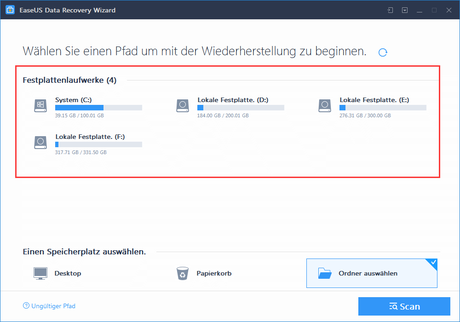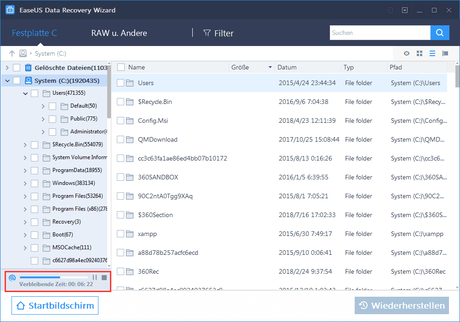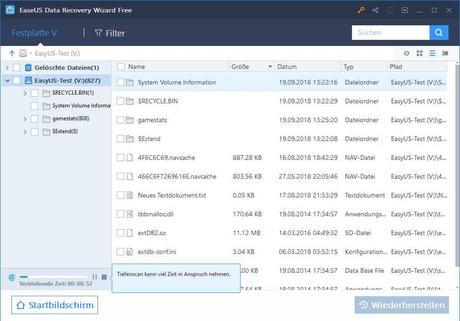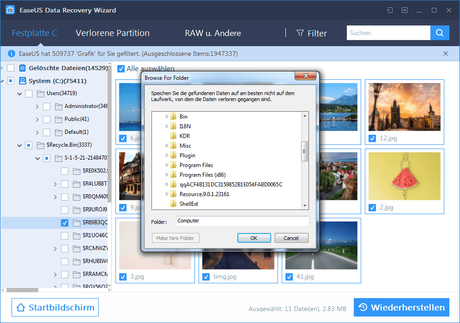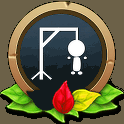Auf Smartphones oder Tablets, insbesondere auf den eingesetzten SD Speicherkarten, sammeln sich zahlreiche Daten, die man durch unterschiedlichste Szenarios verlieren kann. Ein solcher Verlust kann durchaus unangenehm sein, wenn es sich um wichtige Daten handelt. Mit einem Datenrettungstool lassen sich diese aber auch auf mobilen Endgeräten wiederherstellen.

Ein Backup ist kein Allheilmittel, auch wenn es einen möglichen Datenverlust deutlich minimiert. Was ist aber, wenn die Daten bereits vor dem nächsten Backup verschwunden sind? Schließlich erfolgt von einem Smartphone nur in den seltensten Fällen eine permanente Synchronisierung. Man sollte sich also grob mit dem Thema Datenrettung beschäftigen, um im Ernstfall zu wissen, was man machen kann, um seine Bilder, Dokumente oder was auch immer zu retten. In diesem Artikel zeigen wir die Datenrettung mit dem EaseUS Data Recovery Wizard Pro, der auch in einer kostenlosen Version verfügbar ist.
EaseUS gehört zu den führenden Software-Hersteller für Datensicherung- und Recovery und der eine oder andere hat diesen Namen vermutlich schon einmal gehört oder gelesen. VerschiedenenTools ermöglichen eine Datenrettung auf den gängigsten Speichermedien. In den meisten Fällen handelt es sich bei den Betriebssystemen Android und iOS dabei um SD Speicherkarten. Über spezielle Kabel lassen sich allerdings auch handelsübliche USB Sticks oder ganze USB Festplatten anschließen und nutzen.
EaseUS Data Recovery Wizard
Bevor mit einer Datenrettung begonnen werden kann, muss natürlich der EaseUS Data Recovery Wizard heruntergeladen werden. In vielen Fällen reicht vermutlich auch die kostenlose Version mit ihrer 2GB Einschränkung. Im gewerblichen Bereich wird man vermutlich häufiger mit einem Datenverlusten zu tun bekommen und der mögliche Schaden kann durchaus finanzieller Art sein. Die Pro Version dürfte sich dann schnell amortisieren.
Technische Spezifikationen des EaseUS Data Recovery Wizard?
- Wiederherstellbare Dateitypen
MS Office, OpenOffice, PDF, Fotos, Grafikdateien, Musik, Videos, Archive und viele mehr. - Unterstützte Speichermedien/Geräte
PC/Notebook, MacBook/iMac, HDD, SSD, Raid, Memory Card, USB Drive, SD Card, Digital Camera, iPod/MP3/MP4, PlayerVideo, CF/XD/MMC card, Camcorder und andere Speichergeräte - Unterstützte Betriebssysteme
Windows 10/8.1/8/7/Vista/XP, Windows Server 2016, Windows Server 2012, Windows Server 2008, Windows Server 2003, Mac OS X 10.6 – macOS 10.13, iOS, Android - Unterstützte Dateisysteme
APFS, HFS+, HFS X, FAT (FAT12,FAT16,FAT32), exFAT, ext2/ext3, ReFS, NTFS, NTFS5
So werden gelöschte Dateien unter Windows wiederhergestellt
Da Smartphone häufig zum fotografieren genutzt werden, sammeln sich natürlich entsprechend viele Fotos auf der SD Karte an. Werden jetzt versehentlich Bilder gelöscht, lassen sich diese leicht mit einem entsprechende Tool wiederherstellen. Wer seine Fotos regelmäßig auf eine angeschlossene Festplatte sichert, läuft auch dort Gefahr, Bilder zu verlieren.
Mit dem EaseUS Data Recovery Wizard sieht eine solche Rettung folgendermaßen aus:
- Software starten und Laufwerk auswählen
Im ersten Schritt werden nach dem Start des EaseUS Wizards die vorhandenen Laufwerke angezeigt. Will man eine SD Karte wiederherstellen oder sogar eine formatierte Festplatte wiederherstellen, muss diese natürlich am Rechner angeschlossen sein. EaseUS gibt es sowohl für Windows als auch für Mac.
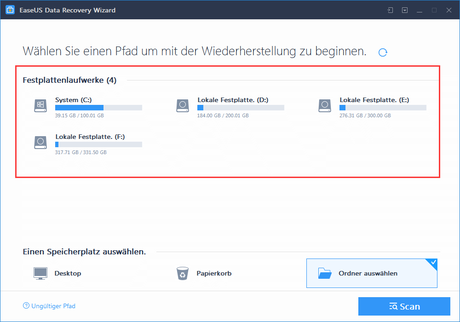
- Schnellscan und Tiefenscan
Ein Schnellscan bringt direkt die ersten gelöschten Dateien zum Vorschein. Im Anschluss startet automatisch der Tiefenscan, der noch weitere Objekte listen kann. Auf einem kleinen Testlaufwerk mit 109MB und 816 Dateien dauerte dies in einem Test 52 Sekunden. Große Laufwerke mit vielen Daten können also recht lange dauern.
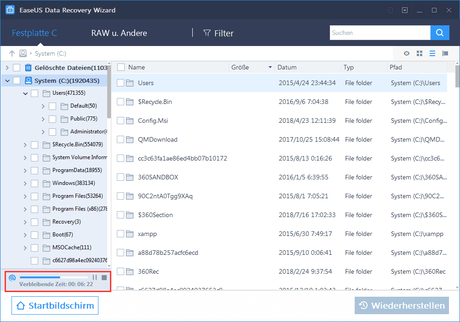
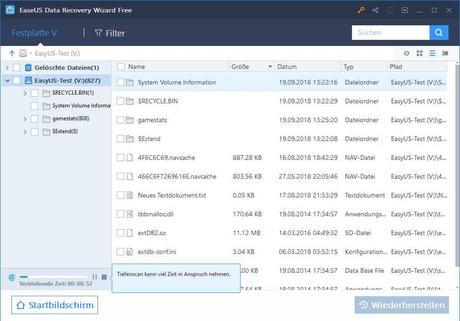
- Wiederherstellen gelöschter Daten
Aus der Ergebnisliste lassen sich nun die gewünschten Dateien auswählen und wiederherstellen. Aus dem Umstand, dass Dateien beim Löschen nicht wirklich gelöscht werden, sondern nur der belegte Speicherplatz zum Überschreiben freigegeben wurde, ergibt sich folgender Tipp. Die geretteten Dateien sollten auf einem anderen Laufwerk wiederhergestellt werden, damit durch die Wiederherstellung keine Datei überschrieben wird, die man vielleicht später noch retten möchte.
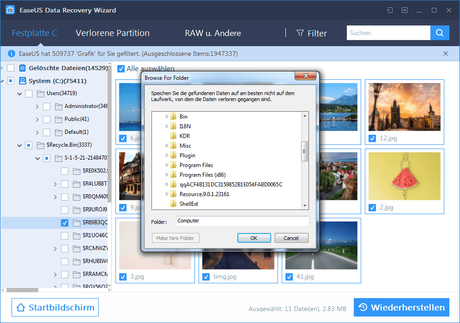
Fazit:
Ein Datenverlust ist immer ärgerlich und kann in machen Fällen sogar viel Geld kosten. Mit einem entsprechenden Tool wie den EaseUS Data Recovery Wizard besteht immerhin die Chance, seine Arbeit zu retten.
Foto: LoboStudioHamburg / pixabay.de
Das könnte dich auch interessieren
 Datenrettung mit dem EaseUS Data Recovery Wizard Daten sammeln sich nicht nur auf dem Rechner, sondern auch…
Datenrettung mit dem EaseUS Data Recovery Wizard Daten sammeln sich nicht nur auf dem Rechner, sondern auch… Datensicherung, Wiederherstellung und Datenrettung… Sowohl auf dem Rechner als auch auf einem Smartphone oder…
Datensicherung, Wiederherstellung und Datenrettung… Sowohl auf dem Rechner als auch auf einem Smartphone oder… 6 Tipps die Speicherplatz sparen und das Smartphone… Es macht kaum einen Unterschied, ob man ein Smartphone mit…
6 Tipps die Speicherplatz sparen und das Smartphone… Es macht kaum einen Unterschied, ob man ein Smartphone mit… Hitman Sniper, The Walking Dead Pinball und 79… Kurz vor Weihnachten gibt es noch einmal jede Menge App-Deals…
Hitman Sniper, The Walking Dead Pinball und 79… Kurz vor Weihnachten gibt es noch einmal jede Menge App-Deals… Musik und Hörspiele im Auto per Smartphone hören Das klassische Autoradio musste in den letzten Jahren moderner Technik…
Musik und Hörspiele im Auto per Smartphone hören Das klassische Autoradio musste in den letzten Jahren moderner Technik…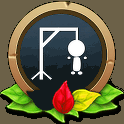 Die 22 besten kostenlosen Android Spiele für 2… Die Zeit der Brettspiele ist vorbei? Nicht für jeden. Wir…
Die 22 besten kostenlosen Android Spiele für 2… Die Zeit der Brettspiele ist vorbei? Nicht für jeden. Wir…